Lợi ích khi dùng link trực tiếp:
- Các downloader khi click vào link sẽ download luôn file về máy tính mà không cần phải load một trang web của nhà cung cấp host lưu trữ ( thường sẽ là quảng cáo => mất thời gian)
- Không phải nhập mã Capcha khi download
- Sử dụng được với các phần mềm hỗ trợ down hàng loạt file
- Và nhiều thuận lợi khác nữa …
Chi tiết các bước như sau:
Hướng dẫn này thực hiện với Google drive tiếng việt
Đầu tiên hãy truy cập vào https://drive.google.com bằng tài khoản gmail của bạn. Nếu như bạn đã có dữ liệu trên drive bạn hoàn toàn có thể chia sẻ những dữ liệu đó với link trực tiếp, cách làm tương tự như nhau khi upload dữ liệu mới lên Drive
Hãy tạo một thư mục lưu trữ những file chia sẻ và đặt tên nó là Publish chẳng hạn.
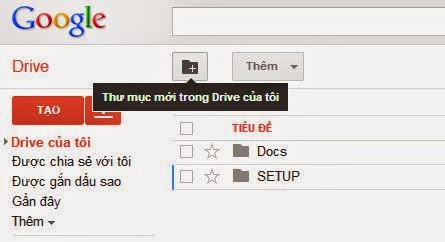
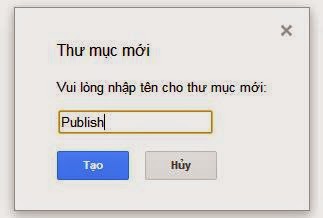
Sau khi đã có thư mục Publish, bạn chuột phải vào nó và chọn Chia sẻ
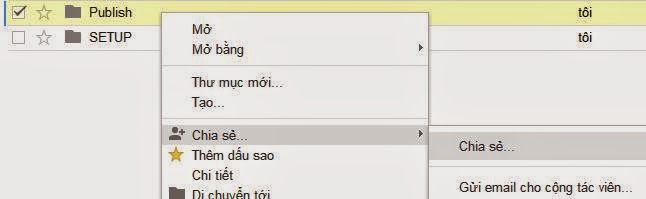
Cửa sổ chia sẻ thư mục hiện ra. Bạn chú ý đến tùy chọn “Người có quyền truy cập“. Mặc định khi tạo thư mục mới thì quyền truy cập sẽ là riêng tư. Ta chọn “Thay đổi”
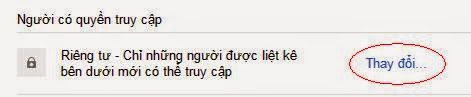
họn tiếp “Công khai trên web” sau đó Lưu
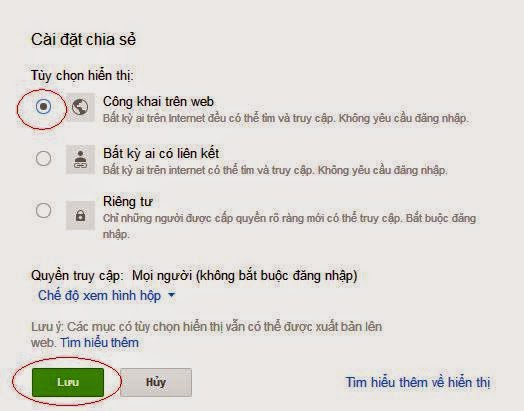
Giờ thì bạn hãy upload các file dữ liệu cần chia sẻ lên thư mục Publish này:
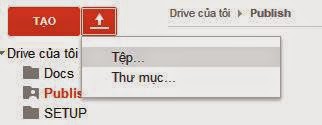
Ở đây tôi upload 2 file là: Boot-USB.zip và Winrar4.20.zip
Sau khi upload xong bạn để ý nhìn lên thanh địa chỉ trình duyệt web sẽ thấy link chia sẻ của thư mục Publish và chú ý đến đoạn mã được mình khoanh đỏ, đó chính là mã chia sẻ mà ta cần dùng trên các link trực tiếp sau này
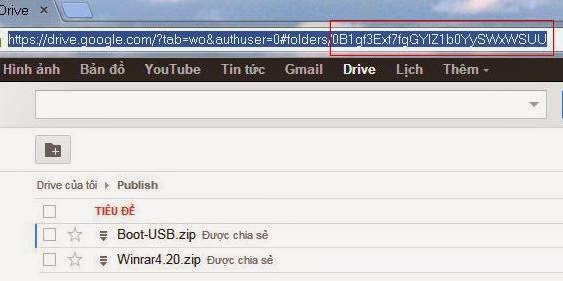
Hãy sao chép lại đoạn mã ấy
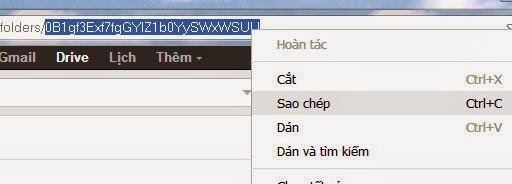
Đoạn mã chia sẻ của thư mục Publish là: 0B1gf3Exf7fgGYlZ1b0YySWxWSUU tất nhiên trên tài khoản của bạn sẽ khác
Bây giờ chúng ta sẽ tạo link trực tiếp cho các file vừa upload
Kết cấu link trực tiếp như sau:
http://googledrive.com/host/mã chia sẻ/tên file
Cụ thể với 2 file trong thư mục Publish sẽ như thế này:
http://googledrive.com/host/0B1gf3Exf7fgGYlZ1b0YySWxWSUU/Boot-USB.zip
http://googledrive.com/host/0B1gf3Exf7fgGYlZ1b0YySWxWSUU/Winrar4.20.zip
Xong con ong! Công việc của bạn bây giờ chỉ là sử dụng các link trực tiếp trên để chia sẻ file với người khác, họ có thể dán nó vào địa chỉ trình duyệt web hoặc là add url vào phần mềm IDM là có thể download file của bạn một cách dễ dàng.
Các file dữ liệu sau này upload lên thư mục Publish bạn chỉ cần thay tên file ở phần cuối của link cố định: http://googledrive.com/host/0B1gf3Exf7fgGYlZ1b0YySWxWSUU/ là có thể chia sẻ được rồi, lưu ý là tên file phải bao gồm cả phần mở rộng (đuôi) nhé
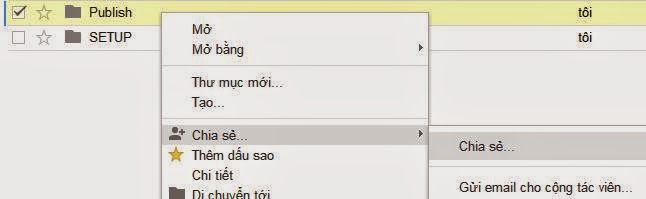
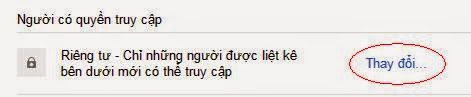
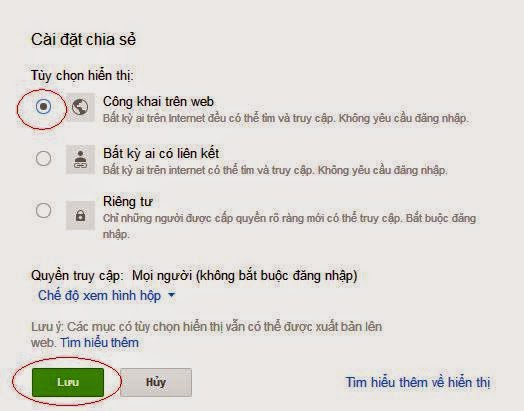
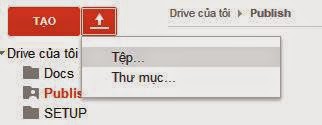
Sau khi upload xong bạn để ý nhìn lên thanh địa chỉ trình duyệt web sẽ thấy link chia sẻ của thư mục Publish và chú ý đến đoạn mã được mình khoanh đỏ, đó chính là mã chia sẻ mà ta cần dùng trên các link trực tiếp sau này
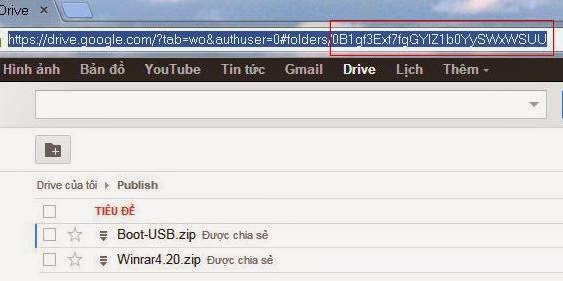
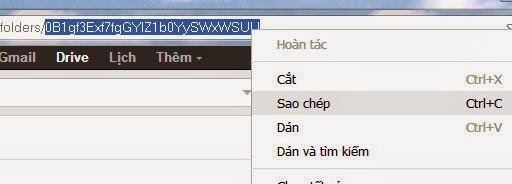
Bây giờ chúng ta sẽ tạo link trực tiếp cho các file vừa upload
Kết cấu link trực tiếp như sau:
http://googledrive.com/host/mã chia sẻ/tên file
Cụ thể với 2 file trong thư mục Publish sẽ như thế này:
http://googledrive.com/host/0B1gf3Exf7fgGYlZ1b0YySWxWSUU/Boot-USB.zip
http://googledrive.com/host/0B1gf3Exf7fgGYlZ1b0YySWxWSUU/Winrar4.20.zip
Xong con ong! Công việc của bạn bây giờ chỉ là sử dụng các link trực tiếp trên để chia sẻ file với người khác, họ có thể dán nó vào địa chỉ trình duyệt web hoặc là add url vào phần mềm IDM là có thể download file của bạn một cách dễ dàng.
Các file dữ liệu sau này upload lên thư mục Publish bạn chỉ cần thay tên file ở phần cuối của link cố định: http://googledrive.com/host/0B1gf3Exf7fgGYlZ1b0YySWxWSUU/ là có thể chia sẻ được rồi, lưu ý là tên file phải bao gồm cả phần mở rộng (đuôi) nhé
Nguồn: http://theduong.890m.com







Tải Game Android Miễn Phí
ReplyDelete